随分冷え込むようになってきました。皆さんはリチウムイオンバッテリーのケアとか大丈夫でしょうか?車でも冬の朝はセルモーターが元気よく回ってくれず「おや?バッテリー大丈夫?」と思ってしまうことがありますよね。気温低下はバッテリー持続には大きな影響があるのでご注意ください。
さて、今回のブログは久しぶりに内容の濃い技術情報です。

滅多にないですが、まれにお問い合わせフォームから質問が飛んでくるのが「サウンドフォントの追加をしたいのでどうすればいいですか?」という内容なのですが、簡単に一言で質問を投げかけられても設定方法や手順をメールでレクチャーするのは非常に困難です。
また、個人へのサウンドフォント追加方法をはじめ、Bluetoothアプリの使用方法やファームウェアのアップデートなど、各々の環境や使用状況によって設定方法も作業内容も変わるので一概に「こうしてください」と手順を説明できないのです。だからOK!STOREではこうしたカスタマイズに関してのサポート対応をしておりませんので、あくまでも自己責任での作業ということになります。
申し訳ない言い方をすればXenoPixelの時にも一度同じようなことを書いているので、当ブログ記事をご覧になれば応用でできるはずなのですが…。
しかしXENO3・XRGB3特有のサウンドファイルや最後には音声案内のフォントを「ダースべ〇ダー」にしたり、「アナ〇ン スカイウォーカー」の音声案内に変更するためのサウンドフォント無料ダウンロードもご案内する予定です。※サウンドフォント入れ替えをマスターしていないと難しいと思うので、本企画連載の最後にお知らせいたします。
それでは本題。今回のブログから何回かに分けてXENO3・XRGB3向けにサウンドフォントやシステムサウンドの入れ替えを特別に当店のエンジニアが手順を解説するという企画をいたします。ただし、先にも書きましたように一人一人に対応できるようなことではないので、ご質問やお問い合わせフォームからの送信はご遠慮ください。※この種のお問い合わせがあった場合、返信はしておりますが、説明やレクチャーなどの対応はしておりませんので悪しからず。
まず、サウンドフォントというものを皆様はどこまで理解しているでしょうか?また、サウンドシステムについてどこまでノウハウをお持ちなのでしょうか?
一言で言ってしまえばwavファイル(音源ファイル)の集合体で、それぞれのブレードエフェクトに応じて音を発動させるためのファイルを集めたものをサウンドフォントと呼称しています。
カスタムライトセーバーではProffieをはじめとして特殊なアプリやUSB接続など複雑な作業を必要とするサウンドシステムもあります。また、GHV3のようにサウンドファイルなどのインストールは簡単でもセーバーのモーションコントロールで設定を一つ一つしなければならい、ちょっと面倒なサウンドシステムもあります。
XenoPixelも基本的には同じやり方だったのですが、現在のXENO3もXRGB3もサウンドフォントの追加、入れ替えは可能で、WindowsPC(MACは不可だと開発者、メーカーは提言しております)の標準アプリの「メモ帳」があれば簡単に可能です。これはmicroSDカードを使用して作業ができるので、microSDカードを読み取れるパソコン環境と、ini拡張子のファイルを書き換えるので、テキスト編集が可能なエディターがあれば良いのです。
しかし、お使いのカスタムライトセーバーの状態、ファームウェアのバージョンなど利用環境やパソコン環境によっても若干変わってくるので、そこはご自身のユーザー環境によっては各々で対応する必要が出てくることだけはご理解しておいてください。
かなり簡単にではありますが、サウンドボードのシステムについて少し予備知識として書いておきます。
XENO3・XRGB3サウンドボードがインストール、もしくはmicroSDカードに保存されたサウンドフォント(wavファイル)を読み取るようにプログラムされていますので、基本的にはmicroSDカード内のファイル編集だけでサウンドフォント追加、入れ替えなどの再生ファイルに関するカスタマイズはユーザーがしやすくなっています。
また、ブレードスタイルやブレードカラーをサウンドプリセットごとにユーザーが設定変更してもプリセットごとにユーザー設定を記録するようになっています。
サウンドボードのファームウェアのアップデートというのは直接マザーボード内のプログラム設定を書き換え、微細なバグやサウンドフォントの読み取り方などの指示やタイミングを調整したりするプログラミングを変更するもので、サウンドフォント自体はマザーボードに書き込まれるものではなく、microSDカードに作られたサウンドフォントのファルダー(プリセットごとに番号でフォルダー保存されている)に格納されているだけです。
ユーザーがボタン操作やBluetoothアプリの操作などでサウンドフォントプリセットを変えるとその指示に従ってサウンドフォントが格納されたファルダーからWavファイル(音声ファイル)を読み取る仕組みなのです。
34セットのメーカー仕様のサウンドフォントプリセットファルダー構造はこうなっています。
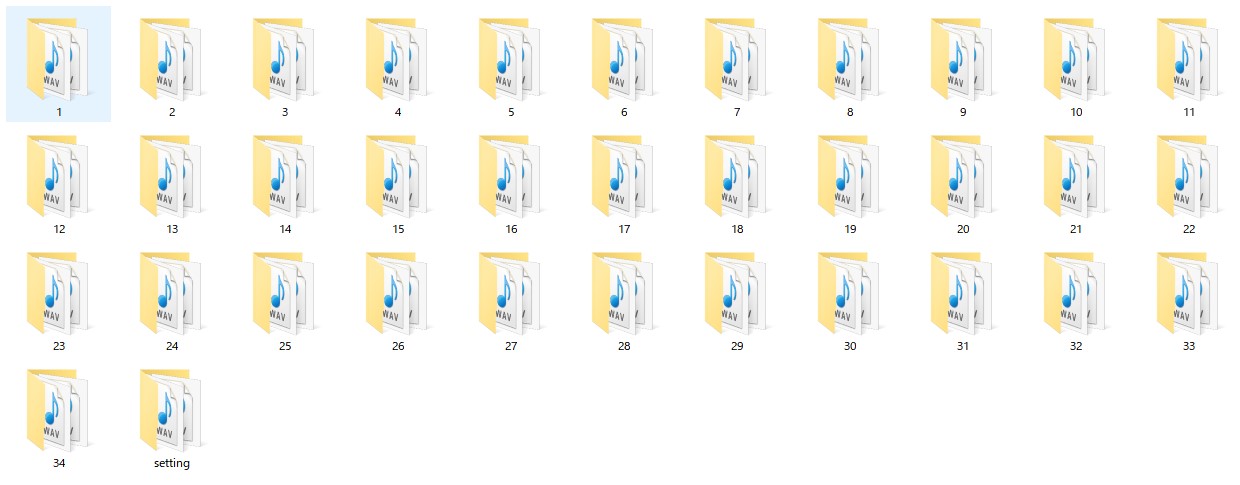
一番下に見える「setting」フォルダーはシステムで使用する音声ファイルや「config.ini」などのプログラム用のファイルが保存されています。※間違って「setting」フォルダーを削除してしまうとカスタムライトセーバーは正常に起動できなくなります。
この「setting」フォルダーがXenoPixel仕様の場合には「set」となっています。フォルダー名が違うだけでXENO3・XRGB3のsettingフォルダーと同じ役割をしていますが、安易にXenoPixelからXENO3へコピーをしたり、フォルダー名を変更することはできません。カスタムライトセーバーは起動しなくなります。
簡単過ぎるとは思いますが、概ねサウンドフォントとシステムの関係というのはこういう感じのものだと憶えておきましょう。
次に、インストールしたいキャラクターなどのサウンドフォントが必要になります。サウンドフォント追加の場合サウンドフォント一式全てを用意します。販売しているサウンドフォントもありますし、無料でダウンロードできるサウンドフォントもあります。
大抵は起動音やクラッシュ音、作動音など、カスタムライトセーバーのエフェクトに必要なファイルが一式全て含まれているはずです。XENO3・XRGB3には以下のようなサウンドファイルが必要です。これらのファイルは各プリセット番号のフォルダーに格納されるべきファイルです。
blaster (1).wav (複数あり)
clash (1).wav (複数あり)
begindrag (1).wav
beginlock (1).wav
beginmelt (1).wav
drag (1).wav
enddrag (1).wav
endlock (1).wav
endmelt (1).wav
font (1).wav ※プリセットが選択されたときに再生されるファイルです。
force (1).wav
hum (1).wav
in (1).wav ※ブレード消灯時(リトラクション)に再生されるファイルです。(複数あり)
lock (1).wav
melt (1).wav
out (1).wav ※ブレード起動時(イグニッション)に再生されるファイルです。(複数あり)
spin (1).wav(複数あり)
stab (1).wav(複数あり)
swing (1).wav(複数あり)
swingh (1).wav(複数あり)
swingl (1).wav(複数あり)
track (1).wav ※いわゆるBGMファイルです。
lightningblock (1).wav
preon (1).wav
postoff (1).wav
prein (1).wav
sideout (1).wav
beginlightingblock (1).wav
endlightingblock (1).wav
あくまで参考にではありますがひとつの例として、XENO3 v1.2.2 メーカー仕様の1番の「The Chosen – Anakin Skywalker」サウンドフォントでは以下のようなファイル構成になっています。
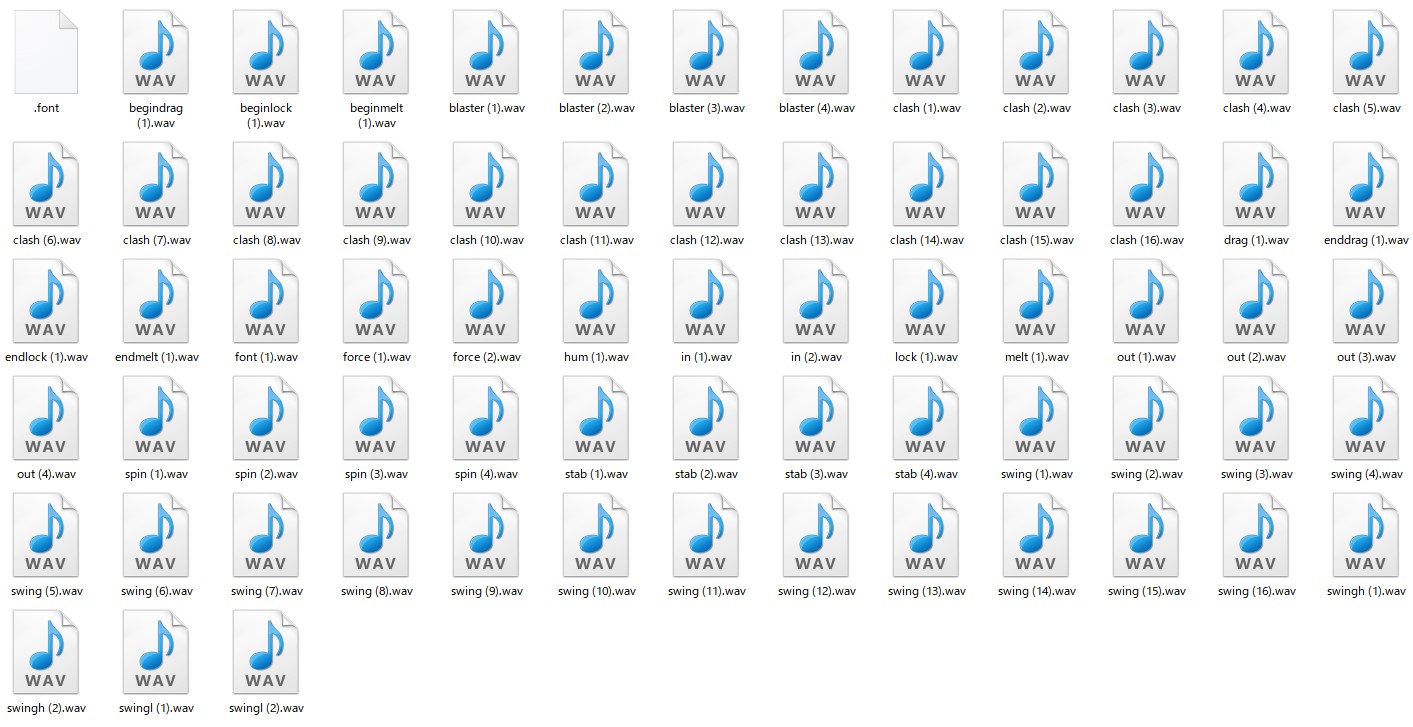
ちなみに「.font」というファイルはありますが、これはユーザー設定ファイルなので元々工場出荷時に存在しているファイルではなく、ユーザーがブレードカラーなど何らかの変更を加えた場合に記録しておくための生成ファイルです。
これを削除すればこのプリセット番号1の「The Chosen – Anakin Skywalker」は初期設定状態にリセットされます。すべてのプリセットフォルダーで同じことを行えばすべてのサウンドフォントが工場出荷時へフルリセットされるということを覚えておくと便利でしょう。ご自身のカスタムライトセーバーが異常な動作をしている場合や、自分でやったつもりがないが設定が変わってしまったという場合などリチウムイオンバッテリーの脱着、そしてこのフルリセットをすることをお奨めします。
もう一つXenoPixelとXENO3の大きな違いで、XENO3 v1.2.2までは「setting」フォルダー内の「config.ini」でブレードスタイル、ブレードカラー、イグニッションスピード、リトラクションスピードを指示するためのコマンドが記述されていましたが、XENO3 v1.2.5からは各サウンドフォントプリセットのフォルダー内に「fontconfig.ini」というファイルでブレードスタイル、ブレードカラー、イグニッションスピード、リトラクションスピードをコントロールしています。記述方法は同じで以下のように指示が書かれています。
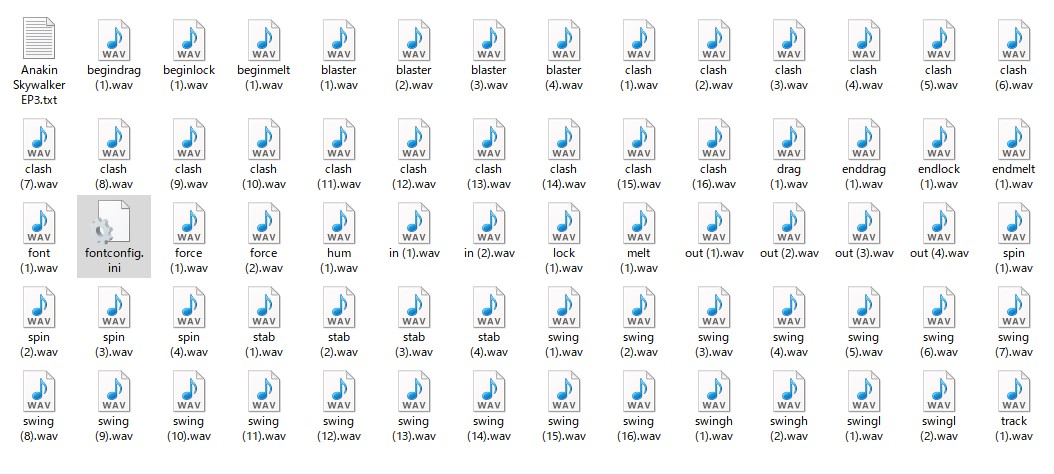
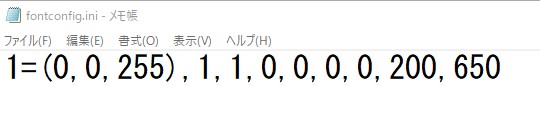
これについては次回ブログの手順の中で詳しく書きます。
最初にすべき、インストールをしたいサウンドフォントを用意出来たら、そのサウンドフォントに合わせたブレードスタイルなどを合わせて設定する必要があります。特にブレード起動時の「out.wav」についてはブレードの光る始めるタイミングやレイ スカベンジャーモデル用のイグニッションエフェクト特有の最初に数秒だけブレードの根元がグリーンに点滅してから黄色いブレードカラーで伸び上がっていくような特殊な視覚効果(他にもありますが)もありますので、音と光とのタイミングを合わせるための調整も重要になってきます。
丁度、XENO3・XRGB3用のOK!STORE仕様の50フォントも少し変更しているところなので、今回のブログテーマでも説明しやすかったのですが、サウンドフォントカスタマイズでは大切な要素であることを明記しておきます。
さて、いよいよ次回ブログではサウンドフォントの追加手順を説明する本題へと突入します。
※当ブログ内容をSNS、他のブログ等で引用、勝手なリンクなどはおやめください。特にX、Facebook、Instagramなどではどのような形であっても引用、リンク、コメントは一切認めません。
※メーカー提供の画像については代理店として契約、許可を頂いて掲載しております。また、OK!STOREで撮影した画像や記載内容については著作権がある場合があります。


